2018.5 OPEL MOKKA X bluetooth
[x] Cancel search: bluetoothPage 6 of 153
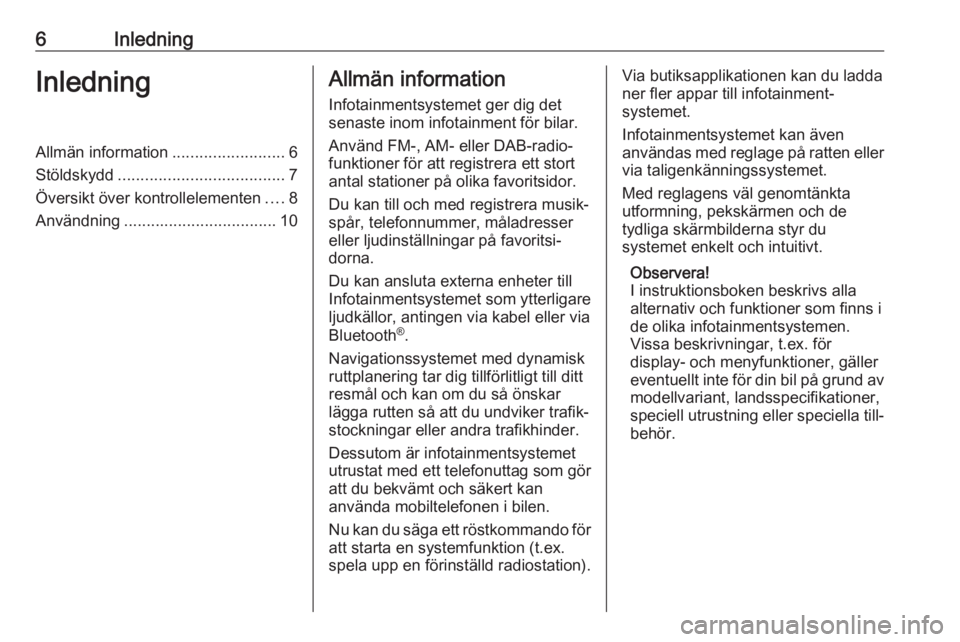
6InledningInledningAllmän information.........................6
Stöldskydd ..................................... 7
Översikt över kontrollelementen ....8
Användning .................................. 10Allmän information
Infotainmentsystemet ger dig det
senaste inom infotainment för bilar.
Använd FM-, AM- eller DAB-radio‐
funktioner för att registrera ett stort
antal stationer på olika favoritsidor.
Du kan till och med registrera musik‐
spår, telefonnummer, måladresser
eller ljudinställningar på favoritsi‐
dorna.
Du kan ansluta externa enheter till
Infotainmentsystemet som ytterligare
ljudkällor, antingen via kabel eller via
Bluetooth ®
.
Navigationssystemet med dynamisk
ruttplanering tar dig tillförlitligt till ditt
resmål och kan om du så önskar
lägga rutten så att du undviker trafik‐
stockningar eller andra trafikhinder.
Dessutom är infotainmentsystemet
utrustat med ett telefonuttag som gör
att du bekvämt och säkert kan
använda mobiltelefonen i bilen.
Nu kan du säga ett röstkommando för
att starta en systemfunktion (t.ex.
spela upp en förinställd radiostation).Via butiksapplikationen kan du ladda
ner fler appar till infotainment‐
systemet.
Infotainmentsystemet kan även
användas med reglage på ratten eller
via taligenkänningssystemet.
Med reglagens väl genomtänkta
utformning, pekskärmen och de
tydliga skärmbilderna styr du
systemet enkelt och intuitivt.
Observera!
I instruktionsboken beskrivs alla
alternativ och funktioner som finns i
de olika infotainmentsystemen.
Vissa beskrivningar, t.ex. för
display- och menyfunktioner, gäller
eventuellt inte för din bil på grund av
modellvariant, landsspecifikationer,
speciell utrustning eller speciella till‐
behör.
Page 11 of 153
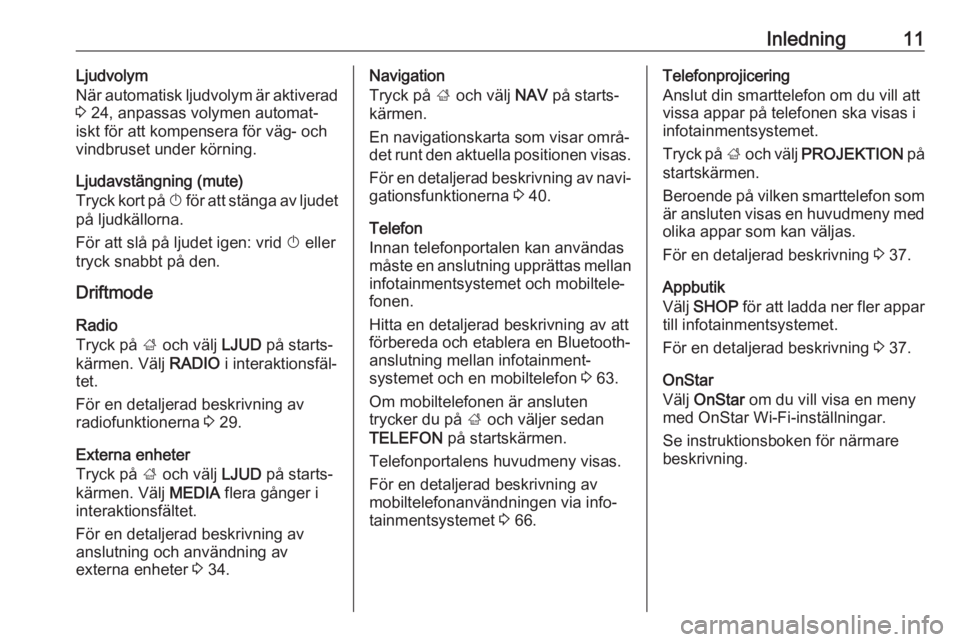
Inledning11Ljudvolym
När automatisk ljudvolym är aktiverad
3 24, anpassas volymen automat‐
iskt för att kompensera för väg- och
vindbruset under körning.
Ljudavstängning (mute)
Tryck kort på X för att stänga av ljudet
på ljudkällorna.
För att slå på ljudet igen: vrid X eller
tryck snabbt på den.
Driftmode
Radio
Tryck på ; och välj LJUD på starts‐
kärmen. Välj RADIO i interaktionsfäl‐
tet.
För en detaljerad beskrivning av
radiofunktionerna 3 29.
Externa enheter
Tryck på ; och välj LJUD på starts‐
kärmen. Välj MEDIA flera gånger i
interaktionsfältet.
För en detaljerad beskrivning av
anslutning och användning av
externa enheter 3 34.Navigation
Tryck på ; och välj NAV på starts‐
kärmen.
En navigationskarta som visar områ‐
det runt den aktuella positionen visas.
För en detaljerad beskrivning av navi‐
gationsfunktionerna 3 40.
Telefon
Innan telefonportalen kan användas
måste en anslutning upprättas mellan
infotainmentsystemet och mobiltele‐
fonen.
Hitta en detaljerad beskrivning av att
förbereda och etablera en Bluetooth-
anslutning mellan infotainment‐
systemet och en mobiltelefon 3 63.
Om mobiltelefonen är ansluten
trycker du på ; och väljer sedan
TELEFON på startskärmen.
Telefonportalens huvudmeny visas.
För en detaljerad beskrivning av
mobiltelefonanvändningen via info‐
tainmentsystemet 3 66.Telefonprojicering
Anslut din smarttelefon om du vill att
vissa appar på telefonen ska visas i
infotainmentsystemet.
Tryck på ; och välj PROJEKTION på
startskärmen.
Beroende på vilken smarttelefon som är ansluten visas en huvudmeny med
olika appar som kan väljas.
För en detaljerad beskrivning 3 37.
Appbutik
Välj SHOP för att ladda ner fler appar
till infotainmentsystemet.
För en detaljerad beskrivning 3 37.
OnStar
Välj OnStar om du vill visa en meny
med OnStar Wi-Fi-inställningar.
Se instruktionsboken för närmare
beskrivning.
Page 20 of 153
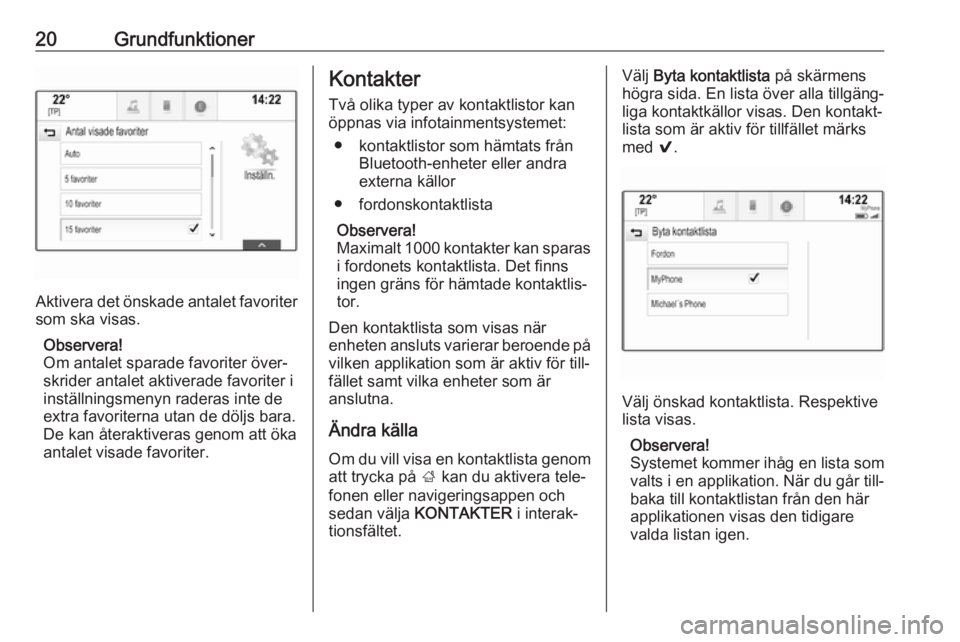
20Grundfunktioner
Aktivera det önskade antalet favoriter
som ska visas.
Observera!
Om antalet sparade favoriter över‐
skrider antalet aktiverade favoriter i
inställningsmenyn raderas inte de
extra favoriterna utan de döljs bara. De kan återaktiveras genom att öka
antalet visade favoriter.
Kontakter
Två olika typer av kontaktlistor kan
öppnas via infotainmentsystemet:
● kontaktlistor som hämtats från Bluetooth-enheter eller andra
externa källor
● fordonskontaktlista
Observera!
Maximalt 1000 kontakter kan sparas i fordonets kontaktlista. Det finns
ingen gräns för hämtade kontaktlis‐
tor.
Den kontaktlista som visas när
enheten ansluts varierar beroende på
vilken applikation som är aktiv för till‐
fället samt vilka enheter som är
anslutna.
Ändra källa
Om du vill visa en kontaktlista genom att trycka på ; kan du aktivera tele‐
fonen eller navigeringsappen och
sedan välja KONTAKTER i interak‐
tionsfältet.Välj Byta kontaktlista på skärmens
högra sida. En lista över alla tillgäng‐
liga kontaktkällor visas. Den kontakt‐
lista som är aktiv för tillfället märks
med 9.
Välj önskad kontaktlista. Respektive
lista visas.
Observera!
Systemet kommer ihåg en lista som valts i en applikation. När du går till‐
baka till kontaktlistan från den här
applikationen visas den tidigare
valda listan igen.
Page 27 of 153
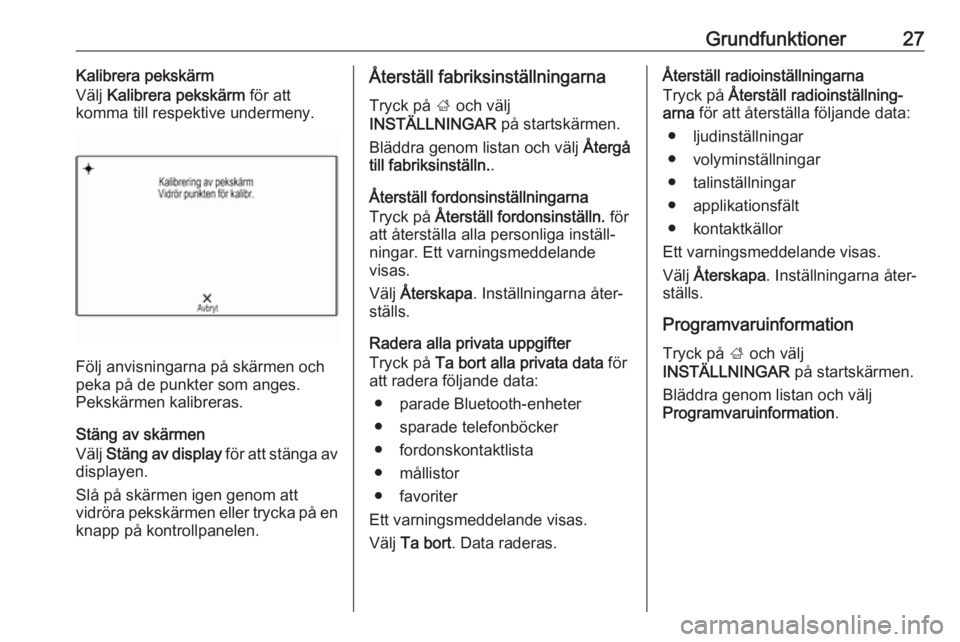
Grundfunktioner27Kalibrera pekskärm
Välj Kalibrera pekskärm för att
komma till respektive undermeny.
Följ anvisningarna på skärmen och
peka på de punkter som anges.
Pekskärmen kalibreras.
Stäng av skärmen
Välj Stäng av display för att stänga av
displayen.
Slå på skärmen igen genom att
vidröra pekskärmen eller trycka på en knapp på kontrollpanelen.
Återställ fabriksinställningarna
Tryck på ; och välj
INSTÄLLNINGAR på startskärmen.
Bläddra genom listan och välj Återgå
till fabriksinställn. .
Återställ fordonsinställningarna
Tryck på Återställ fordonsinställn. för
att återställa alla personliga inställ‐
ningar. Ett varningsmeddelande
visas.
Välj Återskapa . Inställningarna åter‐
ställs.
Radera alla privata uppgifter
Tryck på Ta bort alla privata data för
att radera följande data:
● parade Bluetooth-enheter
● sparade telefonböcker
● fordonskontaktlista
● mållistor
● favoriter
Ett varningsmeddelande visas.
Välj Ta bort . Data raderas.Återställ radioinställningarna
Tryck på Återställ radioinställning‐
arna för att återställa följande data:
● ljudinställningar
● volyminställningar
● talinställningar
● applikationsfält
● kontaktkällor
Ett varningsmeddelande visas.
Välj Återskapa . Inställningarna åter‐
ställs.
Programvaruinformation
Tryck på ; och välj
INSTÄLLNINGAR på startskärmen.
Bläddra genom listan och välj
Programvaruinformation .
Page 34 of 153
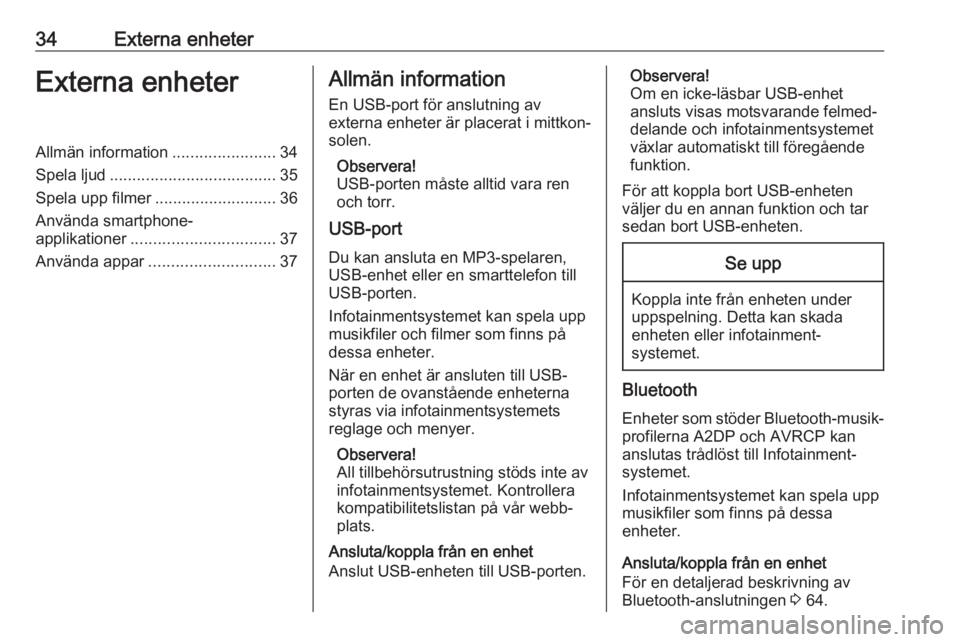
34Externa enheterExterna enheterAllmän information.......................34
Spela ljud ..................................... 35
Spela upp filmer ........................... 36
Använda smartphone-
applikationer ................................ 37
Använda appar ............................ 37Allmän information
En USB-port för anslutning av
externa enheter är placerat i mittkon‐
solen.
Observera!
USB-porten måste alltid vara ren
och torr.
USB-port
Du kan ansluta en MP3-spelaren,
USB-enhet eller en smarttelefon till
USB-porten.
Infotainmentsystemet kan spela upp musikfiler och filmer som finns på dessa enheter.
När en enhet är ansluten till USB-
porten de ovanstående enheterna
styras via infotainmentsystemets
reglage och menyer.
Observera!
All tillbehörsutrustning stöds inte av infotainmentsystemet. Kontrollera
kompatibilitetslistan på vår webb‐
plats.
Ansluta/koppla från en enhet
Anslut USB-enheten till USB-porten.Observera!
Om en icke-läsbar USB-enhet
ansluts visas motsvarande felmed‐ delande och infotainmentsystemet
växlar automatiskt till föregående
funktion.
För att koppla bort USB-enheten
väljer du en annan funktion och tar
sedan bort USB-enheten.Se upp
Koppla inte från enheten under uppspelning. Detta kan skada
enheten eller infotainment‐
systemet.
Bluetooth
Enheter som stöder Bluetooth-musik‐
profilerna A2DP och AVRCP kan
anslutas trådlöst till Infotainment‐
systemet.
Infotainmentsystemet kan spela upp musikfiler som finns på dessa
enheter.
Ansluta/koppla från en enhet
För en detaljerad beskrivning av
Bluetooth-anslutningen 3 64.
Page 35 of 153
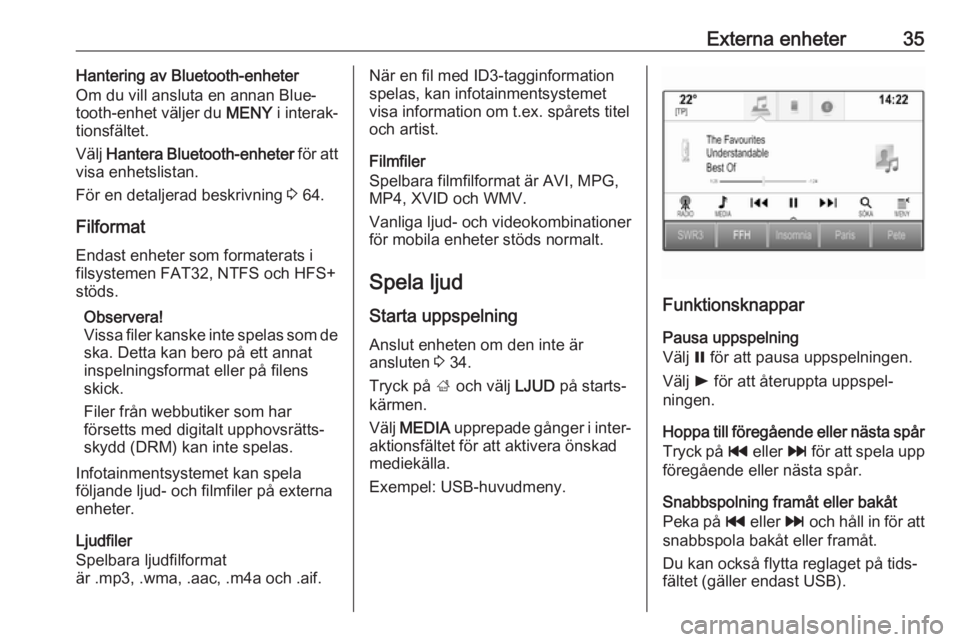
Externa enheter35Hantering av Bluetooth-enheter
Om du vill ansluta en annan Blue‐ tooth-enhet väljer du MENY i interak‐
tionsfältet.
Välj Hantera Bluetooth-enheter för att
visa enhetslistan.
För en detaljerad beskrivning 3 64.
Filformat Endast enheter som formaterats ifilsystemen FAT32, NTFS och HFS+
stöds.
Observera!
Vissa filer kanske inte spelas som de ska. Detta kan bero på ett annat
inspelningsformat eller på filens
skick.
Filer från webbutiker som har
försetts med digitalt upphovsrätts‐
skydd (DRM) kan inte spelas.
Infotainmentsystemet kan spela
följande ljud- och filmfiler på externa
enheter.
Ljudfiler
Spelbara ljudfilformat
är .mp3, .wma, .aac, .m4a och .aif.När en fil med ID3-tagginformation
spelas, kan infotainmentsystemet
visa information om t.ex. spårets titel
och artist.
Filmfiler
Spelbara filmfilformat är AVI, MPG,
MP4, XVID och WMV.
Vanliga ljud- och videokombinationer
för mobila enheter stöds normalt.
Spela ljud Starta uppspelning Anslut enheten om den inte är
ansluten 3 34.
Tryck på ; och välj LJUD på starts‐
kärmen.
Välj MEDIA upprepade gånger i inter‐
aktionsfältet för att aktivera önskad
mediekälla.
Exempel: USB-huvudmeny.
Funktionsknappar
Pausa uppspelning
Välj = för att pausa uppspelningen.
Välj l för att återuppta uppspel‐
ningen.
Hoppa till föregående eller nästa spår Tryck på t eller v för att spela upp
föregående eller nästa spår.
Snabbspolning framåt eller bakåt
Peka på t eller v och håll in för att
snabbspola bakåt eller framåt.
Du kan också flytta reglaget på tids‐
fältet (gäller endast USB).
Page 63 of 153
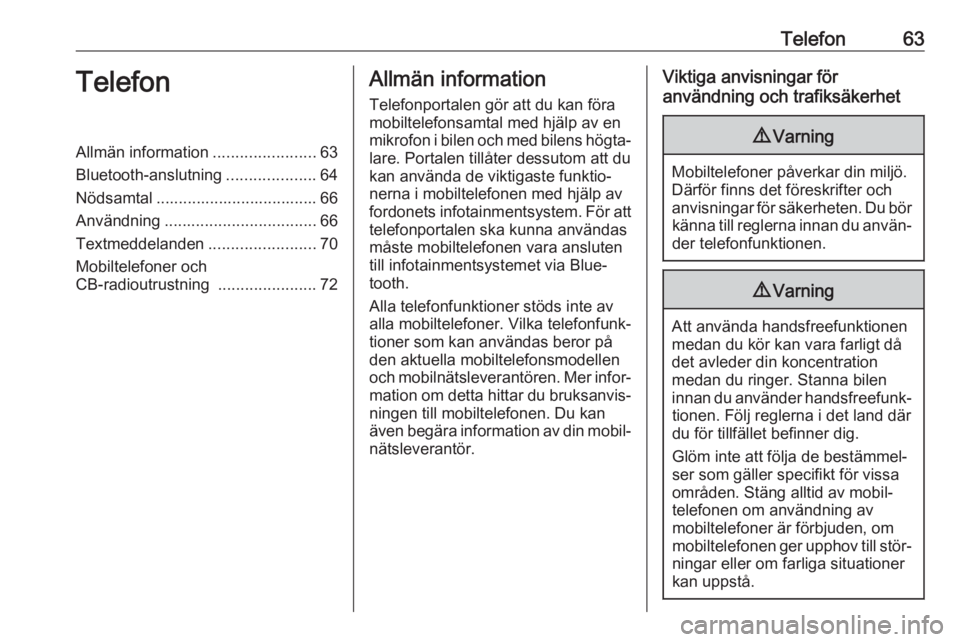
Telefon63TelefonAllmän information.......................63
Bluetooth-anslutning ....................64
Nödsamtal .................................... 66
Användning .................................. 66
Textmeddelanden ........................70
Mobiltelefoner och
CB-radioutrustning ......................72Allmän information
Telefonportalen gör att du kan föra
mobiltelefonsamtal med hjälp av en mikrofon i bilen och med bilens högta‐
lare. Portalen tillåter dessutom att du
kan använda de viktigaste funktio‐
nerna i mobiltelefonen med hjälp av
fordonets infotainmentsystem. För att telefonportalen ska kunna användas
måste mobiltelefonen vara ansluten till infotainmentsystemet via Blue‐tooth.
Alla telefonfunktioner stöds inte av alla mobiltelefoner. Vilka telefonfunk‐
tioner som kan användas beror på
den aktuella mobiltelefonsmodellen
och mobilnätsleverantören. Mer infor‐
mation om detta hittar du bruksanvis‐
ningen till mobiltelefonen. Du kan
även begära information av din mobil‐ nätsleverantör.Viktiga anvisningar för
användning och trafiksäkerhet9 Varning
Mobiltelefoner påverkar din miljö.
Därför finns det föreskrifter och
anvisningar för säkerheten. Du bör känna till reglerna innan du använ‐ der telefonfunktionen.
9 Varning
Att använda handsfreefunktionen
medan du kör kan vara farligt då
det avleder din koncentration
medan du ringer. Stanna bilen
innan du använder handsfreefunk‐ tionen. Följ reglerna i det land där
du för tillfället befinner dig.
Glöm inte att följa de bestämmel‐
ser som gäller specifikt för vissa
områden. Stäng alltid av mobil‐
telefonen om användning av
mobiltelefoner är förbjuden, om
mobiltelefonen ger upphov till stör‐
ningar eller om farliga situationer
kan uppstå.
Page 64 of 153
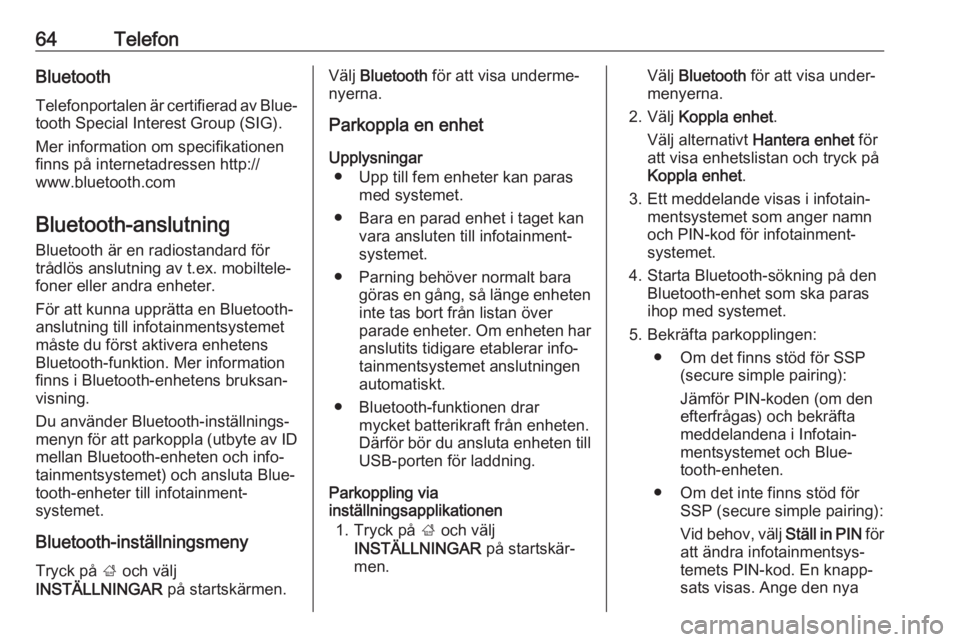
64TelefonBluetoothTelefonportalen är certifierad av Blue‐
tooth Special Interest Group (SIG).
Mer information om specifikationen
finns på internetadressen http://
www.bluetooth.com
Bluetooth-anslutning Bluetooth är en radiostandard för
trådlös anslutning av t.ex. mobiltele‐
foner eller andra enheter.
För att kunna upprätta en Bluetooth- anslutning till infotainmentsystemet
måste du först aktivera enhetens
Bluetooth-funktion. Mer information
finns i Bluetooth-enhetens bruksan‐
visning.
Du använder Bluetooth-inställnings‐
menyn för att parkoppla (utbyte av ID mellan Bluetooth-enheten och info‐
tainmentsystemet) och ansluta Blue‐ tooth-enheter till infotainment‐
systemet.
Bluetooth-inställningsmeny Tryck på ; och välj
INSTÄLLNINGAR på startskärmen.Välj Bluetooth för att visa underme‐
nyerna.
Parkoppla en enhet
Upplysningar ● Upp till fem enheter kan paras med systemet.
● Bara en parad enhet i taget kan vara ansluten till infotainment‐
systemet.
● Parning behöver normalt bara göras en gång, så länge enheten
inte tas bort från listan över
parade enheter. Om enheten har
anslutits tidigare etablerar info‐
tainmentsystemet anslutningen
automatiskt.
● Bluetooth-funktionen drar mycket batterikraft från enheten.
Därför bör du ansluta enheten till
USB-porten för laddning.
Parkoppling via
inställningsapplikationen
1. Tryck på ; och välj
INSTÄLLNINGAR på startskär‐
men.Välj Bluetooth för att visa under‐
menyerna.
2. Välj Koppla enhet .
Välj alternativt Hantera enhet för
att visa enhetslistan och tryck på
Koppla enhet .
3. Ett meddelande visas i infotain‐ mentsystemet som anger namn
och PIN-kod för infotainment‐
systemet.
4. Starta Bluetooth-sökning på den Bluetooth-enhet som ska paras
ihop med systemet.
5. Bekräfta parkopplingen: ● Om det finns stöd för SSP (secure simple pairing):
Jämför PIN-koden (om den
efterfrågas) och bekräfta
meddelandena i Infotain‐
mentsystemet och Blue‐
tooth-enheten.
● Om det inte finns stöd för SSP (secure simple pairing):
Vid behov, välj Ställ in PIN för
att ändra infotainmentsys‐
temets PIN-kod. En knapp‐ sats visas. Ange den nya